使用できるアクセサリー
このカメラには撮影領域を拡げるさまざまなアクセサリーが用意されています。
- 電源
Li-ionリチャージャブルバッテリーEN-EL15c:ニコンデジタルカメラZ6III用のバッテリーです。
- EN-EL15cの代わりにEN‑EL15b/EN-EL15aも使えます。ただし、EN-EL15cを使用したときよりも撮影可能コマ数(電池寿命)が減少します(0撮影可能コマ数(電池寿命)について)。
ACアダプターEH-8P:バッテリーを挿入したカメラ本体のUSB端子に接続して、バッテリーを充電できます。
- カメラの電源がONの場合は充電できません。
- EN-EL15aを使用している場合は、EH-8Pでの充電はできません。
- セットアップメニュー[USB給電]が[ON]の場合、カメラに給電できます。詳しくは「USB給電」(0USB給電)をご覧ください。
- EH-8Pを使用してバッテリーの充電またはカメラへの給電を行うには、USBケーブルUC-E25(両端がType-C)が必要です。
- バッテリーチャージャーMH-25a:Li-ionリチャージャブルバッテリーEN‑EL15c用のチャージャーです。
バッテリーチャージャーMH‑34:Li-ionリチャージャブルバッテリーEN‑EL15c用のチャージャーです。ACアダプターEH-8Pを接続して、バッテリーを充電できます。
- EH-8Pと接続するには、USBケーブルUC-E25(両端がType-C)が必要です。
パワーコネクターEP-5B、ACアダプターEH-5d※:ACアダプターEH-5dを使用すると、長時間カメラを使用するときに安定して電源を供給できます。
- このカメラは、カメラ本体とACアダプターEH-5dを接続するためにパワーコネクターEP-5Bが必要です。カメラとパワーコネクターEP-5B、ACアダプターEH-5dを接続する方法については、「カメラとパワーコネクターEP-5B、ACアダプターEH-5d/EH-5c/EH-5bの接続方法」(0カメラとパワーコネクターEP-5B、ACアダプターEH-5d/EH-5c/EH-5bの接続方法)をご覧ください。
- EH-5dの代わりにEH-5c/EH-5bも使えます。
日本国外でお使いになるには、別売の電源コードが必要です。
パワーバッテリーパックMB-N14:ニコンデジタルカメラZ6III用のバッテリーパックです。カメラ本体に取り付けて、Li-ionリチャージャブルバッテリーEN‑EL15c(最大2個)を電源として使用できます。
- 縦位置撮影用の各種ボタン、コマンドダイヤル、マルチセレクターが装備されています。
- EN-EL15c の代わりにEN-EL15b/EN-EL15aも使えます。ただし、EN-EL15cを使用したときよりも撮影可能コマ数(電池寿命)が減少します(0撮影可能コマ数(電池寿命)について)。
- ACアダプターEH-8Pを使って、バッテリーパック内のバッテリーへの充電やバッテリーパックを取り付けたままカメラへの給電ができます。
- バッテリーパックのカメラへの取り付け方と取り外し方、詳しい使い方、および取り扱い上のご注意については、バッテリーパックの使用説明書および活用ガイドをご覧ください。
- フィルター
- フィルターをレンズ保護のために常用する場合は、ニュートラルカラーNCをお使いください。
- 逆光撮影や、輝度の高い光源を画面に入れて撮影する場合は、フィルターによって画像上にゴーストが発生するおそれがあります。このような場合は、フィルターを外して撮影することをおすすめします。
- 露出倍数のかかるフィルター(Y44、Y48、Y52、O56、R60、X0、X1、C-PL(円偏光フィルター)、ND2S、ND4S、ND4、ND8S、ND8、ND400、A2、A12、B2、B8、B12)を使用する場合、マルチパターン測光の効果が得られない場合があります。その場合、測光モードを[中央部重点測光]に切り換えて撮影することをおすすめします。詳しくは、各フィルターの説明書をご覧ください。
- 特殊フィルターなどを使用する場合は、オートフォーカスやピント表示(I)が行えないことがありますのでご注意ください。
- リモートコード
- リモートコードMC-DC2(長さ:約1m):リモートコードMC-DC2をカメラのアクセサリーターミナルに接続すると、カメラから離れてレリーズ操作ができます。
- USBケーブル
- USBケーブルUC-E24:カメラ側がType-C、USB機器側がType-AのUSBケーブルです。
- USBケーブルUC-E25:両端がType-CのUSBケーブルです。
- ホットシューアダプター
- ホットシューアダプターAS-15:アクセサリーシューに装着すると、シンクロターミナルを利用してスタジオ用フラッシュなどを接続できます。
- アクセサリーシューカバー
- アクセサリーシューカバーBS-1:スピードライトを取り付けるアクセサリーシューを保護するためのカバーです。
- ボディーキャップ
- ボディーキャップBF-N1:レンズを取り外したカメラボディーに取り付けることにより、ゴミやほこりの付着を防ぎ、カメラ内部を保護します。
- ファインダー用アクセサリー
接眼目当てDK-29:このカメラに標準で装着されている接眼目当てです。接眼部に取り付けて使用する、ゴム製の接眼目当てです。ファインダー視野がよりはっきり確認でき、目の疲れを軽減します。
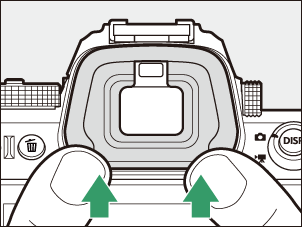
取り外し方
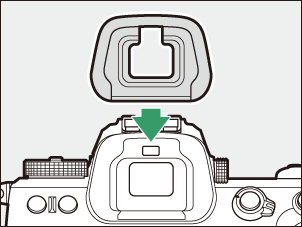
取り付け方
- スピードライト
スピードライトSB-5000/SB-910/SB-900/SB-800/SB-700/SB-600/SB‑500/SB-400/SB-300:カメラに装着してフラッシュ撮影できます。お使いのスピードライトによっては、カメラから離れた位置にあるスピードライト(リモートフラッシュ)をワイヤレスで制御して、増灯撮影することもできます。
- スピードライトの装着方法については、お使いになる各スピードライトの説明書をご覧ください。
- スピードライトの詳しい使い方や機能については、「別売スピードライトをカメラに装着して撮影する(一灯撮影)」(0別売スピードライトをカメラに装着して撮影する(一灯撮影))、「増灯撮影とは」(0増灯撮影とは)、「使用できるスピードライト」(0使用できるスピードライト)をご覧ください。
- ワイヤレスリモートスピードライトSB-R200:ワイヤレスで増灯撮影するスピードライトです。
- ワイヤレススピードライトコマンダーSU-800:ワイヤレスでSB-5000、SB‑910、SB-900、SB-800、SB-700、SB-600、SB-500、SB-R200を制御するコマンダーです。スピードライトを3つのグループに分けて光制御できます。SU‑800には発光機能はありません。
- マウントアダプター
マウントアダプターFTZ II/FTZ:Fマウント用のNIKKORレンズをZマウントのレンズ交換式デジタルカメラに取り付けるためのアダプターです。
マウントアダプターのカメラへの取り付け方と取り外し方、マウントアダプターのお手入れと取り扱い上のご注意については、マウントアダプターの説明書をご覧ください。
マウントアダプターをカメラに装着したときに、バージョンアップを促す警告メッセージがカメラに表示された場合は、最新版にバージョンアップしてください。ファームウェアのバージョンアップ方法については、当社のホームページでご確認ください。
- 外部マイク
- ステレオマイクロホンME-1:ステレオマイクロホンME-1を外部マイク/ライン入力端子に接続すると、ステレオ録音ができます。また、動画記録中にオートフォーカスでピント合わせをしたときに生じるレンズの動作音などが録音されるのを軽減できます。
- ワイヤレスマイクロホンME-W1:Bluetooth無線通信技術を搭載したワイヤレスマイクロホンです。カメラの動画撮影時に離れた場所の音声を収音できます。
- リモコン
- リモコンML-L7:カメラとペアリングして、リモート操作で静止画および動画の撮影などができます。
- ワイヤレスリモートコントローラー
ワイヤレスリモートコントローラーWR-R11b/WR-R10/WR-T10
- WR-R11b/WR-R10をアクセサリーターミナルに取り付けると、ワイヤレスリモートコントローラーWR-T10からの操作で無線での遠隔撮影を行えます。
- WR-R11b/WR-R10を使用して、電波制御に対応したスピードライトを制御することもできます。
WR-R11b/WR-R10を装着するときは、USB端子/HDMI端子/アクセサリーターミナルカバーを全て開けてください。
ワイヤレスリモートコントローラーWR-1:WR-1は、他のWR-1やWR-R11b/WR‑R10またはWR-T10と組み合わせて、送信機または受信機として使います。WR-R11b/WR-R10または受信機に設定したWR-1をカメラのアクセサリーターミナルに取り付けると、送信機に設定したWR-1からの操作で、遠隔撮影したりカメラの設定を変更したりすることができます。WR-1のファームウェアはVer1.0.4以降の最新版にバージョンアップしてください。
WR-1を装着するときは、USB端子/HDMI端子/アクセサリーターミナルカバーを全て開けてください。
WR-R10と組み合わせてワイヤレスリモートコントローラーをお使いいただく場合は、WR-R10のファームウェアをVer.3.0以降にバージョンアップしてください。ファームウェアのバージョンアップ方法については、当社のホームページでご確認ください。WR-R10のファームウェアをVer.2.0以前からVer.3.0以降にバージョンアップする場合は、ニコンサービス機関にお問い合わせください。
- リモートグリップ
- リモートグリップ MC-N10:MC-N10をカメラに接続すると、撮影や設定変更などの操作をMC-N10で行うことができます。MC-N10は、市販の撮影用機器に取り付けるためのロゼットを備えています。MC-N10をARRI互換のロゼットアダプターが付いている撮影用機器に固定すると、被写体の動きに合わせてパンニングしながらピントを合わせたり、カメラに触れることなく手元で露出やホワイトバランスを調整したりできます。
本製品で使用可能なバッテリーを充電できる機器は次の通りです。
| バッテリー | バッテリーチャージャーMH-25a | ACアダプターEH-8P |
|---|---|---|
| EN-EL15c | 4 | 4 |
| EN-EL15b | 4 | 4 |
| EN-EL15a | 4 | — |
アクセサリーシューカバーBS-1を取り付けるには、カバーを図のようにカメラのアクセサリーシューに差し込みます。取り外すときは、カメラをしっかりと支えて、カバー全体を親指で押さえながら矢印の方向にスライドさせます。
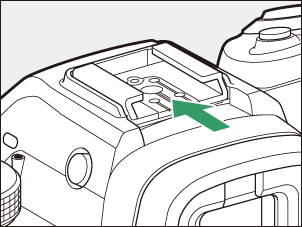
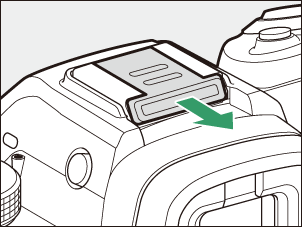
付属のHDMI/USBケーブルクリップを取り付けると、カメラからHDMIケーブルやUSBケーブルが不用意に外れることを防ぐことができます(ケーブルによっては使用できない場合があります)。
- ここではUSBケーブルを使って説明しています。HDMIケーブルをお使いの場合、HDMI/USBケーブルクリップのもう一方の穴に通してください。
- HDMI/USBケーブルクリップを使用するときは、画像モニターを収納してください。
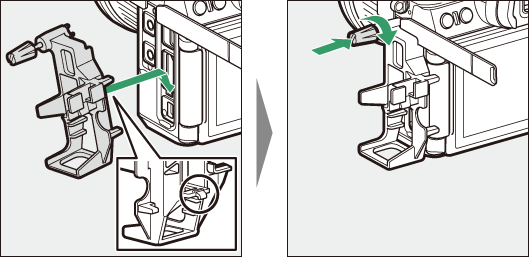
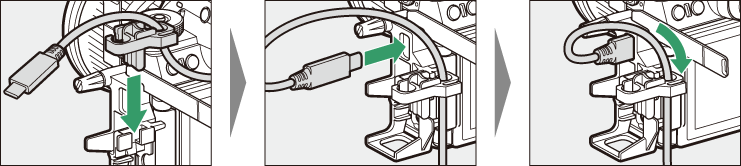
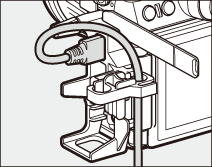
USBケーブルを使用する場合
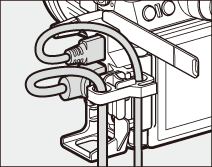
HDMIケーブルとUSBケーブルを同時に使用する場合
リモコンML-L7 について
別売のリモコンML-L7をカメラとBluetooth接続すると、リモート操作で静止画および動画の撮影などができます。
- リモコンML-L7を使うときは、カメラとのペアリングが必要です。
- リモコンは1台のカメラにつき1個のみペアリングできます。別のリモコンをペアリングすると、最後にペアリングしたリモコンのみ有効になります。
- リモコンML-L7付属の説明書もあわせてご覧ください。
- 次の場合は、リモコンは使用できません。
- ネットワークメニュー[機内モード]が[ON]のとき
- ネットワークメニュー[USB]が[iPhone]になっているとき
- カメラを他の機器にUSB接続して通信しているとき
- カメラとリモコンの接続と、カメラと他の機器とのBluetooth接続またはWi-Fi接続を、同時に行うことはできません。
リモコンML-L7の各部の名称と機能
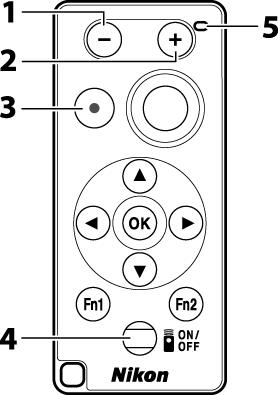
| 操作部 | 機能 | |
|---|---|---|
| 1 | -ボタン | カメラのW(Q)ボタンと同様の操作ができます。 |
| 2 | +ボタン | カメラのXボタンと同様の操作ができます。 |
| 3 | 動画撮影ボタン | ボタンを押すと動画撮影を開始し、もう一度押すと終了します。 |
| 4 | 電源ボタン |
|
| 5 | 状態表示ランプ | ランプの色や挙動によって、リモコンの状態や撮影の動作状態を表示します(0リモコンの状態表示ランプについて(Z6IIIの場合))。 |
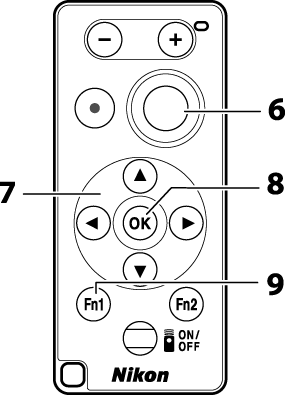
| 操作部 | 機能 | |
|---|---|---|
| 6 | シャッターボタン | ボタンを押すとシャッターがきれます。
|
| 7 | マルチセレクター | カメラのマルチセレクターと同様の操作ができます。 |
| 8 | J(決定)ボタン | カメラのJボタンと同様の操作ができます。 |
| 9 | Fn1(ファンクション1)/Fn2(ファンクション2)ボタン | カメラのネットワークメニュー[リモコン(ML‑L7)設定]の[Fn1ボタンの機能]と[Fn2ボタンの機能]であらかじめ登録した機能を使用できます。
|
| 色 | 状態 | 内容 |
|---|---|---|
| 緑 | 約1秒間隔で点滅 | ペアリング済みカメラを検出中 |
| 緑 | 速く点滅(約0.5秒間隔) | ペアリング中 |
| 緑 | 約3秒間隔で点滅 | カメラと接続されている状態 |
| オレンジ | 1回点滅 | 静止画撮影開始 |
| オレンジ | 2回点滅 | バルブ撮影/タイム撮影時の撮影終了 |
| 赤 | 1回点滅 | 動画撮影開始 |
| 赤 | 2回点滅 | 動画撮影終了 |
リモコンのシャッターボタンには半押し機能がないため、ピントを合わせて撮影する場合はカメラのシャッターボタンを半押ししてピントを固定してからリモコンのシャッターボタンを押してください。カメラのシャッターボタンの半押しでピントを固定するには、カメラを次のいずれかに設定します。
- フォーカスモードがAF-Sの場合:カスタムメニューa2[AF-S モード時の優先]を[フォーカス]に設定
- フォーカスモードAF-Cの場合:カスタムメニューa1[AF-Cモード時の優先]を[フォーカス]または[フォーカス/レリーズ]に設定
カメラの半押しタイマーがオフになり画像モニターとファインダーの表示が消灯しているとき、リモコンの電源をONにしてからリモコンのシャッターボタンまたは動画撮影ボタンを長押しすると、元の状態に戻ります。
初めて接続する場合(ペアリング)
初めてリモコンを使うときには、カメラとのペアリングが必要です。
カメラのネットワークメニュー[リモコン(ML-L7)設定]で[リモコン登録]を選んでJボタンを押す
- カメラがペアリング待機中になります。
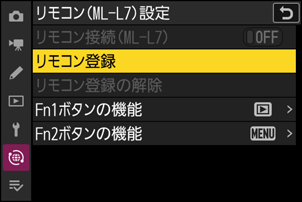
リモコンの電源ボタンを長押し(3秒以上)する
- カメラとリモコンのペアリングがはじまります。この間、リモコンの状態表示ランプが約0.5秒間隔で点滅します。
- ペアリングが完了すると、カメラとリモコンが接続されます。
撮影画面にWとZが表示されます。
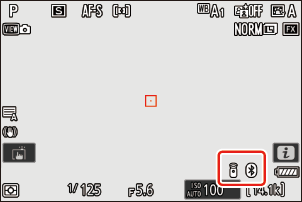
- ペアリングに失敗したことを知らせるメッセージが表示されたら、手順1からやり直してください。
ペアリング済みのリモコンと接続する場合
カメラのネットワークメニュー[リモコン(ML-L7)設定]>[リモコン接続(ML-L7)]を[ON]に設定する

リモコンの電源ボタンを押す
自動的にカメラとリモコンが接続されます。
